自分または他のユーザーのアクセス許可を表示する
Azure DevOps Services | Azure DevOps Server 2022 - Azure DevOps Server 2019
この記事では、Azure DevOps でアクセス許可または他のユーザーのアクセス許可を表示する方法について説明します。 機能または関数にアクセスするアクセス許可がない場合は、適切なリソースから要求できます。
アクセス許可は、次の 3 つのレベルで設定および表示できます。
詳細については、「アクセス許可、アクセス、およびセキュリティ グループの概要」を参照してください。
前提条件
- 接続するプロジェクトが必要です。 プロジェクトがまだない場合は、作成します。
- アクセス許可を表示するには、プロジェクトの有効なユーザー グループまたはプロジェクト コレクションの有効なユーザー グループのメンバーである必要があります。
プロジェクト レベルのアクセス許可を表示する
自分または他のユーザーのプロジェクト レベルのアクセス許可を表示するには、次の手順を実行します。
Note
プレビュー機能を有効にするには、[プロジェクトの権限] 設定 ページの新しいユーザー インターフェイスについては、「プレビュー機能を有効にする」を参照してください。
プロジェクトにサインインします(
https://dev.azure.com/{Your_Organization/Your_Project})。[プロジェクト設定の権限]>を選択します。
![[プロジェクトの設定] ボタンと [アクセス許可] ボタンを示すスクリーンショット。](../settings/media/shared/open-project-settings-permissions-preview.png?view=azure-devops)
[ユーザー] を選択します。 リストをフィルター処理するには、[ユーザーの検索] ボックスに名前を入力します。
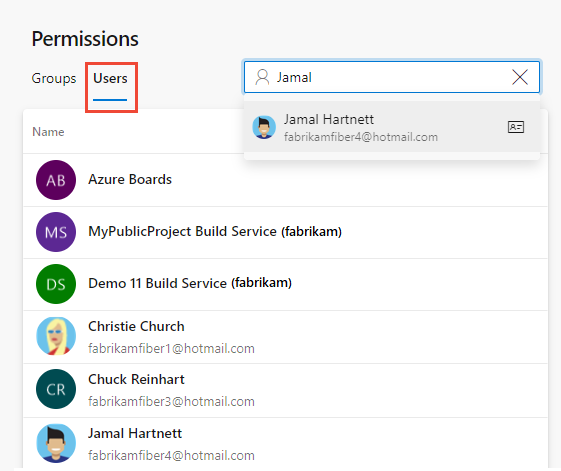
グループを使用してプロジェクトの管理が完了した場合は、 ユーザー名の入力を開始した後で検索 を展開します。
目的のユーザーを選択します。 そのユーザーのプロジェクト レベルのアクセス許可が表示されます。 これらのアクセス許可は、ユーザーが属しているグループ、またはユーザーのアカウント専用に設定されたアクセス許可に基づいています。
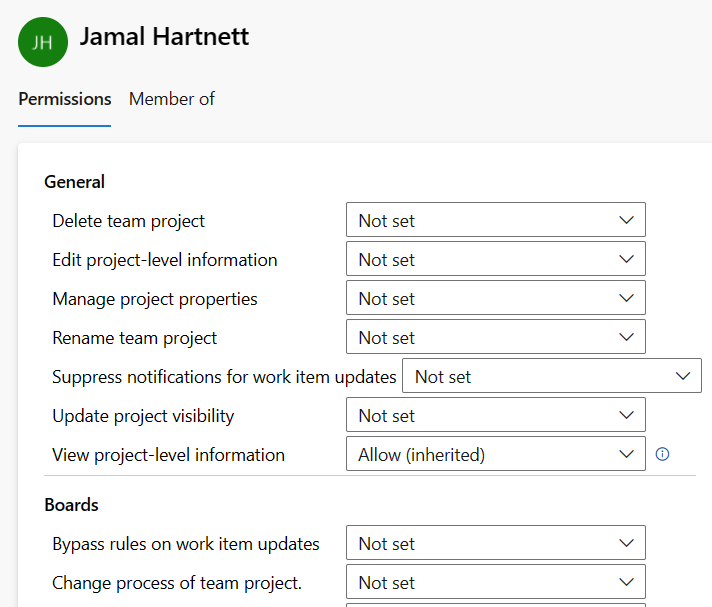
[メンバー] を選択して、ユーザーが属しているセキュリティ グループとチームを確認します。
次の例では、Jamal Hartnett は複数のチームに属し、複数のプロジェクトのプロジェクト コレクション 管理リスト グループに属しています。
![[アクセス許可] タブの [メンバー] を示すスクリーンショット。](media/view-permissions/member-of-view-s154.png?view=azure-devops)
プロジェクト設定を開きます。 歯車の設定アイコンを
 選択し、[セキュリティ] を選択します。
選択し、[セキュリティ] を選択します。
[ユーザーとグループのフィルター] ボックスにユーザー名を入力します。 入力した文字で始まる名前が自動的に表示されます。
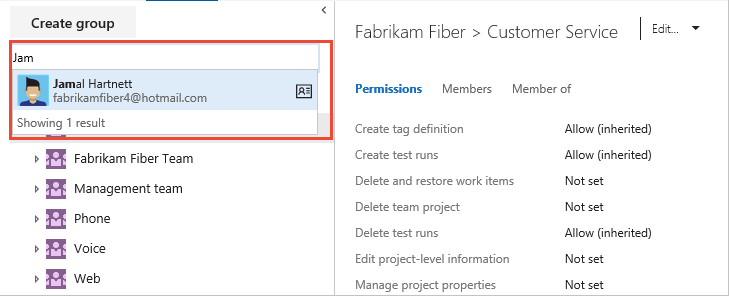
目的のユーザー名を選択します。 プロジェクト レベルのアクセス許可は、ユーザーが属しているグループまたはユーザーに設定されたアクセス許可に基づいています。
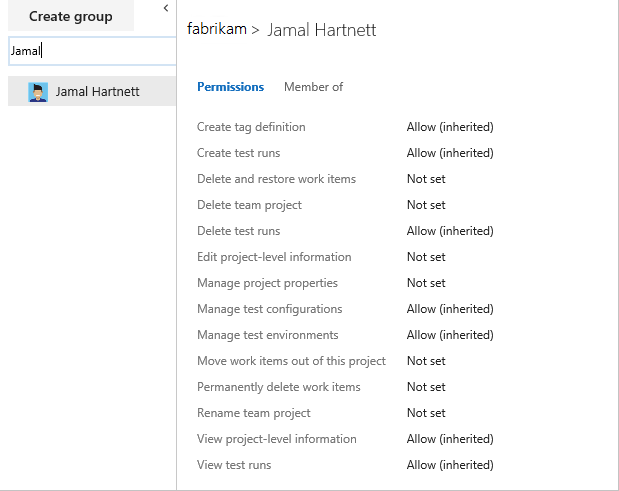
[メンバー] を選択して、ユーザーが属しているセキュリティ グループを確認します。
次の例では、Jamal Hartnett は複数のチームと Project Collection 管理istrators グループに属しています。
![スクリーンショットは、Web ポータル、[セキュリティ] タブ、ユーザー名、メンバーを示しています。](media/view-permissions/view-permissions-member-of.png?view=azure-devops)
詳細については、アクセス許可とグループのリファレンスに関するページを参照してください。
組織レベルまたはコレクション レベルのアクセス許可を表示する
自分または他のユーザーの組織レベルまたはコレクション レベルのアクセス許可を表示するには、次の手順を実行します。
組織にサインインします (
https://dev.azure.com/{yourorganization})。[組織の設定] を選択します。
![[組織の設定] ボタンを示すスクリーンショット。](../../media/settings/open-admin-settings-vert.png?view=azure-devops)
権限>プロジェクト コレクション 管理istrators メンバーを>選択します。
![スクリーンショットは、[プロジェクト コレクションのアクセス許可] 管理istrators グループの [メンバー] タブを示しています。](media/view-permissions/project-collection-admin-users-s154.png?view=azure-devops)
ユーザーのアクセス許可とグループ メンバーシップを表示します。 詳細については、「プロジェクト レベルのアクセス許可を表示する」の前の手順を参照してください。
組織にサインインします (
https://dev.azure.com/{Your_Organization})。管理設定を選択します。
![[管理設定] ボタンを示すスクリーンショット。](../../media/settings/open-admin-settings-vert.png?view=azure-devops)
Security>Project Collection 管理istrators メンバーを>選択します。
![スクリーンショットには、[セキュリティ]、[プロジェクト コレクション] 管理[リスト] グループ、[メンバー] タブが示されています。](media/view-permissions/collection-admins-vert.png?view=azure-devops)
ユーザーのアクセス許可とグループ メンバーシップを表示します。 詳細については、「プロジェクト レベルのアクセス許可を表示する」の前の手順を参照してください。
オブジェクト レベルのアクセス許可を表示する
ユーザーまたは他のユーザーのオブジェクト レベルのアクセス許可を表示するには、次の手順を実行します。
- 組織にサインインします (
https://dev.azure.com/{yourorganization})。 - オブジェクトに移動し、オブジェクトの [セキュリティ] ダイアログを開きます。 具体的な手順については、次の記事を参照してください。
領域
タスク
Wiki とダッシュボードのアクセス許可
Azure Repos、Azure Pipelines/DevOps (コード、ビルド、テスト、リリース) のアクセス許可
Azure Boards と作業追跡のアクセス許可
- 領域と反復パス
- 作業項目のクエリとフォルダー
- アクセス許可を計画する
次のステップ
関連記事
フィードバック
以下は間もなく提供いたします。2024 年を通じて、コンテンツのフィードバック メカニズムとして GitHub の issue を段階的に廃止し、新しいフィードバック システムに置き換えます。 詳細については、「https://aka.ms/ContentUserFeedback」を参照してください。
フィードバックの送信と表示
![[プロジェクトの設定] ボタンと [セキュリティ] ボタンを示すスクリーンショット。](media/view-permissions/open-security-project-level-vert.png?view=azure-devops)
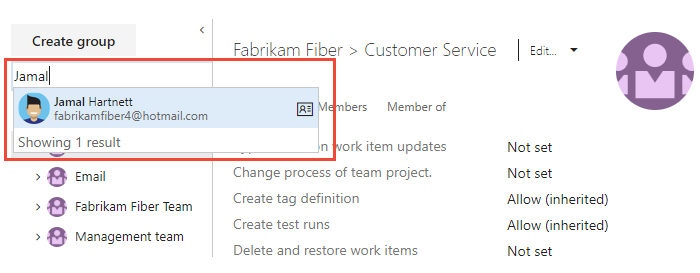
![スクリーンショットには、[Project 管理istrators Group] (メンバー) タブが示されています。](media/view-permissions/project-level-user-permissions-vsts.png?view=azure-devops)
![スクリーンショットには、[セキュリティ] タブ、[ユーザー名]、[メンバー] タブが示されています。](media/view-permissions/project-level-member-of-permissions-vsts.png?view=azure-devops)